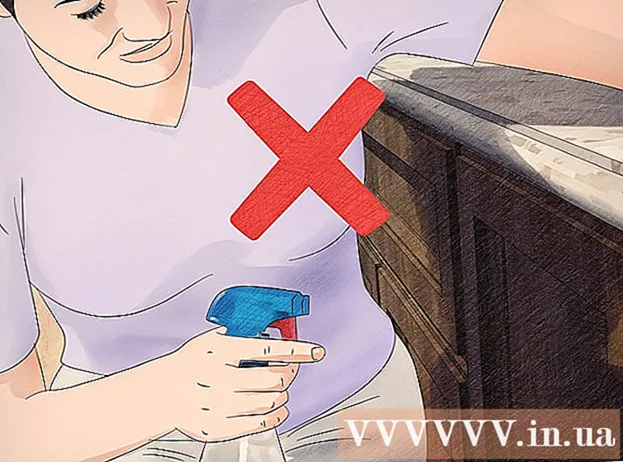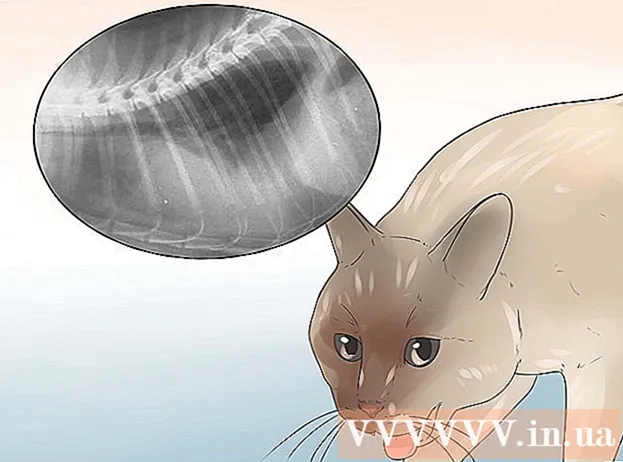Auteur:
Judy Howell
Denlaod Vun Der Kreatioun:
4 Juli 2021
Update Datum:
1 Juli 2024
![Bolivia Visa 2022 [100% ACCEPTED] | Apply step by step with me (Subtitled)](https://i.ytimg.com/vi/fJ76YzUdUJE/hqdefault.jpg)
Inhalt
- Ze trëppelen
- Methode 1 vu 7: Benotzt déi meescht Websäiten an Apps
- Methode 2 vu 7: Mat Flickr
- Methode 3 vu 7: Benotzt Imgur
- Methode 4 vu 7: Facebook benotzt
- Method 5 vu 7: Mat Instagram
- Methode 6 vu 7: Google Drive Drive
- Methode 7 vu 7: Benotzt iCloud
- Tipps
- Warnungen
Dëse wikiHow weist Iech wéi Dir Fotoen vu Ärem Computer oder Telefon eropluet op populär sozial Medien an Image Sharing Sites. Dëst beinhalt d'Bildenaustauschdéngscht Flickr an Imgur, sozial Medien Servicer Facebook an Instagram, a Cloud Storage Servicer Google Drive an iCloud.
Ze trëppelen
Methode 1 vu 7: Benotzt déi meescht Websäiten an Apps
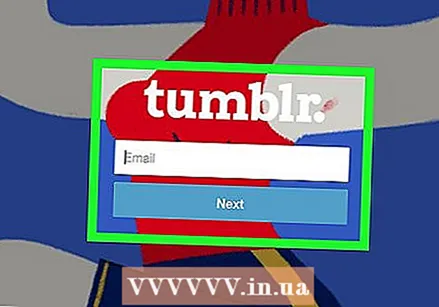 Öffnen de Site oder d'App déi Dir benotze wëllt. Fir e Bild op de Web eropzelueden, musst Dir als éischt eng Websäit oder eng App opmaachen, déi Fotouploads ënnerstëtzt. Photo Hosting Sites, Social Media a Cloud Storage Säiten ënnerstëtzen all dës Feature.
Öffnen de Site oder d'App déi Dir benotze wëllt. Fir e Bild op de Web eropzelueden, musst Dir als éischt eng Websäit oder eng App opmaachen, déi Fotouploads ënnerstëtzt. Photo Hosting Sites, Social Media a Cloud Storage Säiten ënnerstëtzen all dës Feature. - Wann Dir musst op e Kont ugemellt sinn fir ze posten, gitt sécher datt Dir ugemellt sidd ier Dir weidergitt.
- Wann Dir nach ni de Service benotzt hutt, musst Dir vläicht e Kont erstellen ier Dir weiderfuere kënnt.
 Fannt d'Rubrik "Eroplueden". Dëst ass iwwerall anescht, awer op de meeschte Site / Apps kënnt Dir vun der Haaptsäit eroplueden.
Fannt d'Rubrik "Eroplueden". Dëst ass iwwerall anescht, awer op de meeschte Site / Apps kënnt Dir vun der Haaptsäit eroplueden.  Klickt oder tippt op den "Eroplueden" Knäppchen. Den Upload Knäppchen ass méiglech Foto eroplueden awer normalerweis iergendwou an der Rubrik "Eroplueden" sollt Dir eng Kamera-fërmeg Ikon oder eng Pfeil-Ikon wielen.
Klickt oder tippt op den "Eroplueden" Knäppchen. Den Upload Knäppchen ass méiglech Foto eroplueden awer normalerweis iergendwou an der Rubrik "Eroplueden" sollt Dir eng Kamera-fërmeg Ikon oder eng Pfeil-Ikon wielen. - Op Facebook, zum Beispill, wielt Är Statusbar an dann Foto / Video drënner.
 Wielt eng Foto fir eropzelueden. Op engem Computer musst Dir normalerweis deen Deel maachen Biller oder Fotoen vum Bildschierm deen opgeet an da klickt op d'Foto déi Dir eropluede wëllt a schliisslech op Opmaachen klickt.
Wielt eng Foto fir eropzelueden. Op engem Computer musst Dir normalerweis deen Deel maachen Biller oder Fotoen vum Bildschierm deen opgeet an da klickt op d'Foto déi Dir eropluede wëllt a schliisslech op Opmaachen klickt. - Op de meeschten Telefonen a Pëllen öffnet Dir d'Kamera Roll andeems Dir op d'Optioun "Eroplueden Foto" klickt. Dir kënnt dann op eng Foto tippen an endlech weider Eroplueden (oder ähnleches).
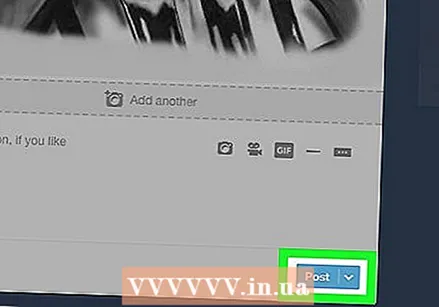 Post Är Foto. Wielt de "Plaz" Knäppchen oder Optioun. Heiansdo gëtt dat genannt Eroplueden, awer aner Siten / Apps hunn en Upward Pfeil op der Säit.
Post Är Foto. Wielt de "Plaz" Knäppchen oder Optioun. Heiansdo gëtt dat genannt Eroplueden, awer aner Siten / Apps hunn en Upward Pfeil op der Säit. - Vill Site an Apps erlaabt Iech och Är Foto z'änneren oder eng Ënnerschrëft derbäi ze setzen ier Dir eropluet.
Methode 2 vu 7: Mat Flickr
 Open Flickr. Tippen op d'Flickr App Ikon fir d'App opzemaachen (mobil) oder gitt op https://www.flickr.com/ an Ärem Browser (Desktop).
Open Flickr. Tippen op d'Flickr App Ikon fir d'App opzemaachen (mobil) oder gitt op https://www.flickr.com/ an Ärem Browser (Desktop). - Wann Dir net bei Flickr ugemellt sidd, musst Dir als éischt d'Optioun wielen Aloggen a gitt Är Flickr E-Mail Adress a Passwuert.
 Wielt de Knäppchen "Eroplueden". Op engem Desktop Computer klickt op de Pfeil no uewen an der oberer rechter Ecke vun der Säit a klickt duerno Wielt Fotoen a Videoen fir eropzelueden.
Wielt de Knäppchen "Eroplueden". Op engem Desktop Computer klickt op de Pfeil no uewen an der oberer rechter Ecke vun der Säit a klickt duerno Wielt Fotoen a Videoen fir eropzelueden.- Op engem mobilen Apparat, tippt op d'kamerafërmeg Ikon am ënneschten Deel vum Bildschierm, da klickt op d'Reih vu Këschten an der ënneschter lénkser Ecke vum Bildschierm.
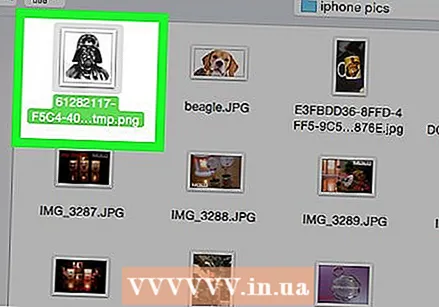 Wielt eng Foto. Klickt oder tippt op d'Foto déi Dir op Flickr eropluede wëllt.
Wielt eng Foto. Klickt oder tippt op d'Foto déi Dir op Flickr eropluede wëllt. - Wann Dir e puer Fotoen zur selwechter Zäit op engem Desktopcomputer eropluede wëllt, hält Iech gedréckt Ctrl (Windows) oder ⌘ Kommando (Mac) beim Klicken vun all Foto déi Dir eropluede wëllt.
- Fir méi Fotoen op Ärem Handy zur selwechter Zäit eropzelueden, tippt all Foto déi Dir eropluede wëllt.
 Bestätegt Äre Choix. klickt op Op maachen (Desktop) oder tippt zweemol Nächst (mobil).
Bestätegt Äre Choix. klickt op Op maachen (Desktop) oder tippt zweemol Nächst (mobil). 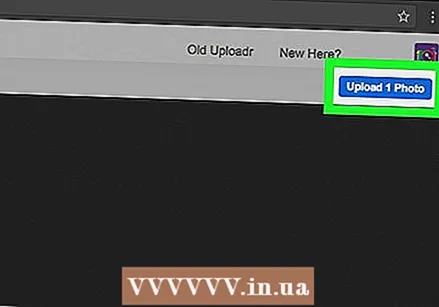 Luet d'Foto (en) erop. Klickt an der oberer rechter Ecke vun der Säit Eroplueden 1 Foto (oder Eroplueden # Fotoen), a klickt duerno wann Dir gefrot gëtt eroplueden (Desktop), oder tippen an der oberer rechter Ecke vum Bildschierm Plaz (mobil). Déi gewielte Foto (en) ginn op Flickr eropgelueden.
Luet d'Foto (en) erop. Klickt an der oberer rechter Ecke vun der Säit Eroplueden 1 Foto (oder Eroplueden # Fotoen), a klickt duerno wann Dir gefrot gëtt eroplueden (Desktop), oder tippen an der oberer rechter Ecke vum Bildschierm Plaz (mobil). Déi gewielte Foto (en) ginn op Flickr eropgelueden.
Methode 3 vu 7: Benotzt Imgur
 Imgur opmaachen. Tippen op d'Imgur App Ikon (mobil), oder gitt op https://www.imgur.com/ an Ärem Browser (Desktop).
Imgur opmaachen. Tippen op d'Imgur App Ikon (mobil), oder gitt op https://www.imgur.com/ an Ärem Browser (Desktop). - Wann Dir net bei Imgur ugemellt sidd, wielt d'Optioun Sech umellen a gitt Är Imgur E-Mail Adress a Passwuert. Op Handy musst Dir Äre Profil Ikon tippen an dann tippen Umellen oder Umellen.
 Wielt d'Optioun "Eroplueden". Klickt uewen op der Säit Neie Post da klickt Blieder (Desktop) oder tippen op d'Kamera Ikon am ënneschten Deel vum Bildschierm (mobil).
Wielt d'Optioun "Eroplueden". Klickt uewen op der Säit Neie Post da klickt Blieder (Desktop) oder tippen op d'Kamera Ikon am ënneschten Deel vum Bildschierm (mobil). 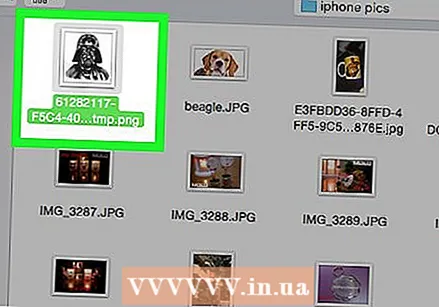 Wielt eng Foto. Klickt oder tippt op d'Foto déi Dir eropluede wëllt.
Wielt eng Foto. Klickt oder tippt op d'Foto déi Dir eropluede wëllt. - Um Handy musst Dir fir d'éischt ënnen um Écran kommen Zougang zu Fotoen oder eppes ähnleches ier Dir eng Foto wielt.
 Bestätegt Äre Choix. klickt op Op maachen (Computer) oder tippen Nächst (mobil).
Bestätegt Äre Choix. klickt op Op maachen (Computer) oder tippen Nächst (mobil).  Gitt en Titel an. Imgur erfuerdert datt all Post en Titel huet, da klickt op de Feld "Gitt Äre Post en Titel" (Desktop) oder tippen op de Feld "Post Titel" (mobil), da gitt den Titel deen Dir fir Är Foto benotze wëllt.
Gitt en Titel an. Imgur erfuerdert datt all Post en Titel huet, da klickt op de Feld "Gitt Äre Post en Titel" (Desktop) oder tippen op de Feld "Post Titel" (mobil), da gitt den Titel deen Dir fir Är Foto benotze wëllt.  Luet d'Foto erop. klickt op Deelen zu Gemeinschaft (Desktop) oder tippen an der oberer rechter Ecke vun der Säit oder dem Bildschierm Plaz. Äert Bild gëtt op Imgur eropgelueden.
Luet d'Foto erop. klickt op Deelen zu Gemeinschaft (Desktop) oder tippen an der oberer rechter Ecke vun der Säit oder dem Bildschierm Plaz. Äert Bild gëtt op Imgur eropgelueden.
Methode 4 vu 7: Facebook benotzt
 Facebook opmaachen. Tippen op d'Facebook App Ikon (mobil) oder gitt op https://www.facebook.com/ an Ärem Browser (Desktop).
Facebook opmaachen. Tippen op d'Facebook App Ikon (mobil) oder gitt op https://www.facebook.com/ an Ärem Browser (Desktop). - Wann Dir net op Facebook ugemellt sidd, musst Dir Är Facebook E-Mail Adress (oder Telefonsnummer) a Passwuert aginn ier Dir weidergitt.
 Fannt de Statusbox. Dat ass uewen op der Facebook Säit oder um Écran.
Fannt de Statusbox. Dat ass uewen op der Facebook Säit oder um Écran. - Ier Dir weidergitt, tippt de Statusbox op engem Android Apparat.
 Wielt d'Optioun "Foto". Klickt ënner dem Statusberäich Foto / Video (Desktop) oder tippen Foto oder Foto / Video ënner der Statusbox (mobil).
Wielt d'Optioun "Foto". Klickt ënner dem Statusberäich Foto / Video (Desktop) oder tippen Foto oder Foto / Video ënner der Statusbox (mobil).  Wielt eng Foto. Klickt oder tippt op d'Foto déi Dir op Facebook eropluede wëllt.
Wielt eng Foto. Klickt oder tippt op d'Foto déi Dir op Facebook eropluede wëllt. - Wann Dir verschidde Fotoen zur selwechter Zäit op engem Desktopcomputer eropluede wëllt, hält Iech gedréckt Ctrl (Windows) oder ⌘ Kommando (Mac) beim Klicken vun all Foto déi Dir eropluede wëllt.
- Fir méi Fotoen op Ärem Handy zur selwechter Zäit eropzelueden, tippt all Foto déi Dir eropluede wëllt.
 Bestätegt Äre Choix. klickt op Op maachen (Desktop) oder tippen Fäerdeg (mobil).
Bestätegt Äre Choix. klickt op Op maachen (Desktop) oder tippen Fäerdeg (mobil).  Post Är Foto (en). An der Statusfenster klickt oder tippt Plaz fir Är Fotoen op Facebook eropzelueden.
Post Är Foto (en). An der Statusfenster klickt oder tippt Plaz fir Är Fotoen op Facebook eropzelueden.
Method 5 vu 7: Mat Instagram
 Open Instagram. Tippen op d'Instagram App Ikon fir dëst ze maachen. Dir musst d'Fotoen eroplueden déi Dir benotze wëllt iwwer d'Instagram App.
Open Instagram. Tippen op d'Instagram App Ikon fir dëst ze maachen. Dir musst d'Fotoen eroplueden déi Dir benotze wëllt iwwer d'Instagram App. - Wann Dir net op Instagram ageloggt sidd, gitt Är Instagram Kont E-Mail Adress (oder Benotzernumm oder Telefonsnummer) a Passwuert ier Dir weidergitt.
 Tippen +. Dëst ass am ënneschten Deel vum Bildschierm. Wann Dir dëst maacht, kritt Dir eng Lëscht vu Fotoen vun Ärem Handy oder Tablet.
Tippen +. Dëst ass am ënneschten Deel vum Bildschierm. Wann Dir dëst maacht, kritt Dir eng Lëscht vu Fotoen vun Ärem Handy oder Tablet.  Wielt eng Foto. Tippen op d'Foto déi Dir eropluede wëllt.
Wielt eng Foto. Tippen op d'Foto déi Dir eropluede wëllt.  Tippen Nächst. Et ass an der oberer rechter Ecke vum Bildschierm.
Tippen Nächst. Et ass an der oberer rechter Ecke vum Bildschierm. 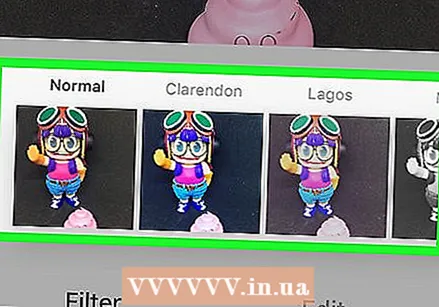 Wielt e Filter. Tippen op de Filter deen Dir op Är Foto uwende wëllt.
Wielt e Filter. Tippen op de Filter deen Dir op Är Foto uwende wëllt. - Dir kënnt och dëse Schrëtt iwwersprangen.
 Tippen Nächst.
Tippen Nächst. Setzt eng Iwwersetzung derbäi. Tippen op d'Textfeld uewen um Écran, da gitt d'Ënnerschrëft déi Dir fir d'Foto benotze wëllt.
Setzt eng Iwwersetzung derbäi. Tippen op d'Textfeld uewen um Écran, da gitt d'Ënnerschrëft déi Dir fir d'Foto benotze wëllt.  Tippen Deelen. Et ass an der oberer rechter Ecke vum Bildschierm. Dëst wäert Är Foto op Är Instagram Säit posten.
Tippen Deelen. Et ass an der oberer rechter Ecke vum Bildschierm. Dëst wäert Är Foto op Är Instagram Säit posten.
Methode 6 vu 7: Google Drive Drive
 Open Google Drive. Tippen op d'Google Drive App Ikon (mobil) oder gitt op https://drive.google.com/ an Ärem Browser (Desktop).
Open Google Drive. Tippen op d'Google Drive App Ikon (mobil) oder gitt op https://drive.google.com/ an Ärem Browser (Desktop). - Wann Dir net an Ärem Drive Kont ugemellt sidd, klickt SECH UMELLEN a gitt Är E-Mail Adress a Passwuert.
 Wielt de Knäppchen "Eroplueden". klickt op Nei an der ieweschter lénkser Eck vun der Fënster (Desktop) oder tippen + an der ënneschter rechter Ecke vum Bildschierm (mobil).
Wielt de Knäppchen "Eroplueden". klickt op Nei an der ieweschter lénkser Eck vun der Fënster (Desktop) oder tippen + an der ënneschter rechter Ecke vum Bildschierm (mobil).  Wielt d'Optioun "Fotoen". klickt op lued Datei erop (Desktop) oder tippen eroplueden an dann weider Fotoen a Videoen (mobil).
Wielt d'Optioun "Fotoen". klickt op lued Datei erop (Desktop) oder tippen eroplueden an dann weider Fotoen a Videoen (mobil). - Tippen dëst op Android Biller amplaz vun Fotoen a Videoen.
 Wielt eng Foto. Klickt oder tippt op d'Foto déi Dir op Google Drive eropluede wëllt.
Wielt eng Foto. Klickt oder tippt op d'Foto déi Dir op Google Drive eropluede wëllt. - Um Handy, tippt als éischt op der Fotolocatioun (zum Beispill Kamera Roll) Dir wëllt opmaachen.
- Wann Dir e puer Fotoen zur selwechter Zäit op engem Desktopcomputer eropluede wëllt, hält Iech gedréckt Ctrl (Windows) oder ⌘ Kommando (Mac) beim Klicken vun all Foto déi Dir eropluede wëllt.
- Fir méi Fotoen gläichzäiteg op den Handy eropzelueden, tippt all Foto déi Dir eropluede wëllt (op Android, tippt an hält Fotoen).
 Bestätegt Äre Choix. klickt op Op maachen (Desktop) oder tippen EROPLADEN (mobil) fir Är Foto (en) op Google Drive eropzelueden.
Bestätegt Äre Choix. klickt op Op maachen (Desktop) oder tippen EROPLADEN (mobil) fir Är Foto (en) op Google Drive eropzelueden. - Op Android gëtt d'Bild op Google Drive eropgelueden andeems en drop klickt.
Methode 7 vu 7: Benotzt iCloud
 Öffnen der iCloud Websäit. Gitt op https://www.icloud.com/ an Ärem Browser. Dir kënnt keng Dateien op iCloud eropluede mat der iPhone oder iPad App.
Öffnen der iCloud Websäit. Gitt op https://www.icloud.com/ an Ärem Browser. Dir kënnt keng Dateien op iCloud eropluede mat der iPhone oder iPad App. - Wann Dir net op iCloud ugemellt sidd, gitt Är Apple ID E-Mail Adress a Passwuert a klickt → ier Dir weidergitt.
 klickt op
klickt op  Klickt op de Knäppchen "Eroplueden". Dës Wollekfërmeg Ikon mat engem Pfeil no uewe steet uewen op der Fënster.
Klickt op de Knäppchen "Eroplueden". Dës Wollekfërmeg Ikon mat engem Pfeil no uewe steet uewen op der Fënster. 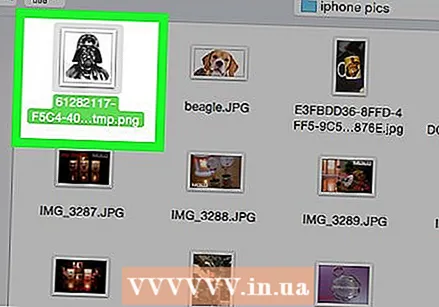 Wielt eng Foto. Klickt op eng Foto déi Dir eropluede wëllt.
Wielt eng Foto. Klickt op eng Foto déi Dir eropluede wëllt. - Wann Dir méi Fotoen op eemol eropluede wëllt, dréckt a hält Ctrl (Windows) oder ⌘ Kommando (Mac) beim Klicken vun all Foto déi Dir eropluede wëllt.
 Klickt Opmaachen. Et ass am ënneschten riets Eck vun der Fënster. Maachen dëst lued d'Foto direkt an Ären iCloud Drive Dossier erop.
Klickt Opmaachen. Et ass am ënneschten riets Eck vun der Fënster. Maachen dëst lued d'Foto direkt an Ären iCloud Drive Dossier erop.
Tipps
- Aner populär Plazen fir Biller eropzelueden sinn Tumblr an Twitter (sozial Medien), souwéi Dropbox an OneDrive (Cloud Storage).
- Dir kënnt Biller an déi meescht E-Mail Ubidder eroplueden (wéi Gmail).
Warnungen
- Déi meescht Dateiehosting Websäiten hunn eng Upload Limit. Zum Beispill, wärend Flickr en Terabyte (1024 Gigabyte) uploads Plaz erlaabt, Google Drive erlaabt nëmme 25 Gigabyte.